夏、それは熱に弱いパソコンにとって過酷な季節。
自ら熱を発するくせに高熱になるとダウンするパソコンを末永く使うには、熱くなり過ぎないよう配慮してあげることが大切です。
ここでは熱暴走と故障を防ぐための基本的な知識と、その対策をレクチャーしています。
、
パソコンと熱の基本と症状
パソコンには様々なパーツが入っていますが、そのほとんどが熱を発します。
特に高熱になるのはCPU。
ビデオカード(グラフィックボード)が備わっている場合、それも高熱を発します。
そのためこれらのパーツには、クーラーと呼ばれる冷却装置が付いています。
クーラーはファン(扇風機)であることが多く、これで風を当てて冷やしています。

CPUファン。多くのパソコンは空冷です

ノートPCにも薄型のファンがあります
しかし風が温かいと、当然あまり冷えません。
よってパソコンには外気を取り込む吸気と、温まった空気を逃がす排気が必要です。
こうしたパソコン内の空気の流れをエアフローと言います。
近年のCPUは100度近くになると危険なので、CPU温度が70~80度になるとファンの回転が強まり、90度以上になるとフルパワーで回るようになります。
ファンは回転速度が速いほど大きな音がするため、パソコンが高温だと音もうるさくなります。

空気が綺麗に流れれば熱がこもらない

ノートPCは底からの吸気が一般的
そしてフルパワーでファンを回しても冷却しきれない場合…… パソコンは熱暴走を起こしてしまいます。
暴走と言っても、今は安全装置が働くので、おかしな動きをしたりはしないのですが、熱によるトラブルは慣例的に熱暴走と呼ばれます。
高熱になると生じる症状は以下のようなものです。
- パソコンが止まる
フリーズ(凍結)やハングアップ(お手上げ)とも言われます。
一切操作できず、電源ボタンを長押しして強制的に電源を切るしかない状態です。 - パソコンが勝手に再起動する / 電源が切れる
安全装置が働いて、パソコンが強制的に止められたときの症状です。 - 背景が青色のエラー通知が出てくる
ブルースクリーンと呼ばれます。
OS(Windows)が異常を検知してパソコンを止めた状態です。 - 動作が鈍くなったり安定しなくなる
高熱によって異常が生じているか、安全装置によって動作が遅くされているかです。
高熱時に動作を遅くして負荷を下げる機能はサーマルスロットリングと呼ばれます。
普通に使っているだけなのに、頻繁にパソコンが止まる、再起動するという人は、熱による異常を疑いましょう。
部屋が暑くなくても、使い方や内部の汚れによって、パソコンの中に熱がこもったり、冷却できなくなることがあります。
熱対策
通気口を塞がない
ほとんどのパソコンには通気用の穴があります。
これを塞いで吸気や排気ができなくなると、パソコンの中に熱がこもってしまいます。
デスクトップパソコンの場合、前面や側面に吸気用の穴が、背面や天井には排気用の穴があるものが多いです。
側面に穴があるのに壁に密着させたり、天井から排気をするのに上に物を乗せたりすると、通気の悪化を招くことになります。

こういう穴をふさぐと熱暴走の原因に

ノートPCの側面の穴はたいてい排気口
デスクトップパソコンには、底から吸気を行うものもあります。
この場合、フカフカの絨毯の上に置いたりすると吸気の妨げになります。
底の通気口の有無を確認し、穴や網があって絨毯の上に置きたい場合は、板のようなものをしいてその上に乗せた方がいいでしょう。
ノートパソコンの場合、底の穴から吸気を行って、側面や背面から排気を行うものが多いです。
平らでない場所に置いたりすると吸気を妨げる場合があるので注意して下さい。
ノートパソコンを布団で使わない
多くのノートパソコンは底から吸気を行っています。
よって布団やクッションの上にノートパソコンを置いてしまうと、底からの吸気ができなくなり、熱がこもる要因となります。
加えて、布団の保温効果で温められるため、ますます熱暴走の危険があります。
ベッドでノートパソコンを使うなら、小型のベッドテーブルを利用するか、平らなものに乗せるなどして、吸気を妨げないようにしてください。

そのパソコン、吸気できてません!
寝落ちしたらさらにマズい

ふかふかカーペットも良くないです
電気カーペットだと最悪です
ファンレス機(ファンのないパソコン。吸気や排気がない)でも、内部では熱が発生しているので、布団で使うのは避けた方が良いです。
布団の上にスマホやタブレットを置いていたら熱くなるのと同じです。
バッテリーが高温になると劣化も早まります。
デスクトップパソコンの場合も、カーペットなどの上に置くと保温されてしまうのでご注意を。
もちろんストーブ等、暖房機器の近くに置くのも避けて下さい。
快適な温度で使う
もし部屋や外気が暑いと、当然パソコンも冷えません。
夏にパソコンを使う場合は、パソコンのためにも冷房を入れましょう。
人間が快適な温度はパソコンにとっても快適で、25~27度ほどであれば安心です。
30度以上の部屋で高負荷な使い方をしていると、熱で止まる確率はかなり高まります。

人も機械も、夏は涼しく快適に
パソコンは使用中、40℃以上になり、CPUというパーツは70℃以上の高熱になります。
ですから「多少の温度差は無関係」という人もいますが、外気が暑いほど冷却力が下がるので、やはり影響は大きいです。
また、パソコンが熱源となって部屋がますます温くなるので、そのためにも夏は冷房推奨です。
昔は寒すぎても(5度以下でも)電源が入らなかったり、一部のパーツ(HDD)の動作に異常が起こるという話がありました。
今はそこまで弱くはありませんが、寒すぎるとバッテリーが鈍くなりますし、氷点下での使用はメーカー保証外です。
電源が入らないなら湿度を疑おう
湿度は水滴が滴るような状況でない限り、パソコンには影響ありません。
しかし高温多湿の状態が長く続いていると、パソコンの内部で「帯電」が発生し、電源が入らなくなる場合があります。
これは通気の悪いノートパソコンで特に発生します。
もしジメジメした梅雨の時期や、雨が降っている日にパソコンの電源が入らないという場合は、パソコンのコンセント(充電ケーブル)を抜き、あまり湿度が高くないところで数分ほど放置してみてください。
バッテリーを外せるなら、外した方が確実です。
通電しやすいよう、電源ボタンは長めに押してみましょう。

電源が入りにくいなら、雨のせいかも…
一度電源が入れば症状は改善されます。
ただ、頻発するようなら、バッテリーや電源周りのシステムが帯電に弱い可能性があります。
今どきのパソコンは充電しっぱなし(コンセントに繋げっぱなし)でも過充電や帯電による異常はそうそう起こりませんが、そのあたりの作りが弱い場合もあり得ますので、雨の日や加湿した部屋、部屋干し中の部屋でパソコンの電源が入らないなら湿度も疑ってみましょう。
デスクトップならたまには掃除を
CPUやビデオカードのクーラーは、ヒートシンクと呼ばれる放熱板に、ファンと呼ばれる扇風機で風を当てて冷やしています。
しかし長く使っているとファンやヒートシンクにホコリがこびり付いていき、冷えなくなってきます。
水冷クーラーの場合でも、冷却液を冷やすラジエーターという装置があり、それにホコリがこびり付いていくので、やっぱり汚れによって冷えなくなっていきます。

パソコンの汚れを放置すると、ホコリが保温してしまうので冷えなくなる

ヒートシンク(放熱板)にホコリが溜まると放熱効果は激減
デスクトップパソコンの場合は、たまにカバーを開けて中を確認し、CPUクーラーなどの掃除をして冷却力を回復させましょう。
綿棒や細いブラシなどを使ってホコリを取ってやるのが良いです。
掃除機で直接ホコリをはがし取ろうとしてもほとんど取れないので、ブラシなどで取ったホコリを吸い集めるのに使うぐらいにしましょう。
周りのパーツにゴツゴツ当てないよう注意すること。
エアダスターやダストブロワーと呼ばれる空気を噴射する掃除用の缶があり、これを買ってきて吹き付けるのがベスト。
ホームセンターやパソコンショップで売っています。
ただし、ヒートシンクが横向き(サイドフロー)のCPUクーラーなら良いのですが、縦向き(トップフロー)の場合は真上から吹き付けると、底にホコリが詰まることがあります。
まずは横から(缶が他の部品に当たらないよう気を付けながら)少しずつ吹き飛ばしましょう。

エアダスターで横向きクーラーを掃除中

縦向きクーラーは横から少しずつ。大きなホコリは先にブラシなどで掃き出そう
使用中の音が大きくなってきたときも、汚れによって冷却不足となり、それをカバーすべくファンが高速で回っているのが原因と思われるので、掃除すれば解消されるはずです。
異臭がするときも、ホコリが焦げたり、冷却不足による回路の焼け付きなどが生じている場合が多いので、掃除による冷却の改善で治るケースがあります。
また、通気口に付いているフィルター(網)も定期的に掃除しましょう。
ずっとほおっておくとホコリが付いて風通しが悪くなっていきます。
ただし、ノートパソコンは普通、中を開けることができないので、ファンやヒートシンクの掃除はできません。
裏ブタを簡単に開けられれば掃除できますが、難しい製品が多く、しかもほとんどのノートパソコンは分解するとメーカー保証外になります。
エアダスターで通気口から空気を吹き付けるのも、ホコリが奥に入り込んでしまうリスクがあります。
基本、ノートパソコンの調子が悪く、内部を掃除したい場合は、メーカーやお店に依頼(修理)することになります。

ノートPCのファンも汚れますが、掃除は無理に考えない方が良いかも……
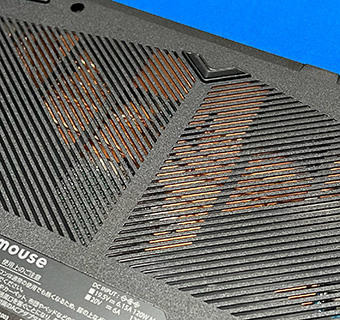
底からファンや放熱板が見えていれば、ブラシと掃除機で掃除できますが…
デスクトップパソコンもビデオカードや電源ユニットは、内部の掃除には分解が必要で、ヘタに手を出すのは危険です。
エアダスターでホコリを飛ばすぐらいに留めておき、ある程度の汚れは経年劣化だと考えておく方が良いでしょう。
やってはダメなこと(氷)
絶対にダメな熱対策は、氷枕(アイスノン)、氷袋などで急激に冷却させること。
大きな温度差はパソコンの中に結露を発生させる可能性があります。
結露は電気機器の大敵で、内部に水滴ができれば故障は免れません。
低温多湿の冷蔵庫に入れるのはもってのほかです。
冷たいパソコンを急に温かい部屋に持ち込んでも結露が起こることがあるので、雪国では冬にも注意して下さい。
車でのノートパソコンの扱いにも注意しましょう。
夏に熱い車内に置き去りにして、日が傾いて直射日光が当たったりすると灼熱になる場合があります。
今どきのパソコンは日光が当たった程度では壊れませんが、バッテリーが危険です。

氷や水滴は厳禁! もちろんシロクマも

天気や日当たりは変わります。油断大敵
熱ではありませんが…… ストレージ(記録装置)が HDD の場合、振動にも弱いです。
そのため昔は車や電車でノートパソコンを使うのは危険と言われていました。
今はそこまで振動に弱いわけではないのですが、古いパソコンは注意。
ストレージが SSD や NVMe SSD なら大丈夫ですが、それでも振動が大きければ中のケーブルなどが外れる危険があるので、荒い扱いは避けましょう。
最終手段(フルオープン、冷却台)
冷却の最終手段として…… デスクトップパソコンの場合、ケースのフタ(側面パネル)を外してしまうという方法があります。
中に空気がこもらなくなり、誰でも簡単にできて、効果は大きいです。
フタが開けっ放しだと何かぶつかったら内部に直接衝撃が行きますし、子供やペットが手を出すとパソコンはもちろん手を出した方も危険、虫が入ることもあり、触れて静電気が発生するとパーツが壊れることもあります。
(今どきのパーツは静電気程度ではそう簡単に壊れませんが、不用意に触れないように)
よって推奨できる方法ではないのですが、小型の製品など、中が詰まっているパソコン(エアフローが良くないパソコン)ほど有効で、夏場を乗り切る手段になり得ます。
フタを外してから網でカバーをするなどしても良いかもしれません。
ノートパソコン場合、市販の冷却台を買う手もあります。
送風機が付いたものならノートパソコンのエアフロー(底からの吸気)が向上し、空気を吹き付けることによる冷却効果も得られます。
しかし、お金がかかる、かさばる、固定型だと持ち運べなくなる、音がうるさいといった欠点もあります。

フタを開け放つ裸族戦法
リスクはあるけど熱は絶対こもらない

市販のノートPCスタンド。ファン付きなら冷却力が上がりますが音もします
ノートパソコンの場合、100円ショップなどで売っているゴム足をはさんで、少し底を浮かせる手もあります。
底から吸気するパソコンの場合、これだけでも結構違います。
掃除については、自分で出来ない人はパソコンショップに頼むのも手です。
もちろん相応の費用はかかりますし、ノートパソコンは断られる場合もあるようですが……
費用は こちら(ドスパラ) などを参考にしてください。
ダウンクロック
パソコンの性能を下げてしまうことです。アンダークロックとも言います。
CPUやビデオカードの投入電力を下げれば、性能は下がりますが発熱も下がるので、熱対策になります。
初心者には難しそうですが、簡単にできるパソコンも増えています。
ノートパソコンの場合、最近は「動作モード」の切り替えができるものが増えているので、確認してみましょう。
最高性能を出すパフォーマンスモードの他に、ひかえめに動かすスタンダードモードやバランスモード、熱を抑えて静かに動かす静音モードなどがある場合、パワーを抑えるモードにすれば熱暴走はまず起きません。
冬はパフォーマンス全開、夏はスタンダード、といったように季節で変えるのも良いです。
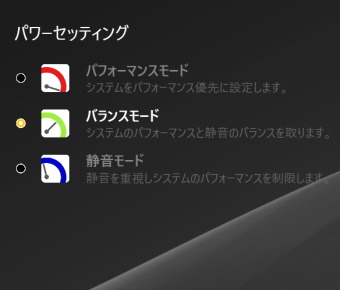
最近は動作モードを変えられるノートPCが珍しくありません
ビデオカードのあるデスクトップパソコンでゲーム中に落ちるという場合は、グラフィック機能のダウンクロックを試してみましょう。
ビデオカードが GeForce なら「GeForce Experience」というソフトウェアで行えます。
※GeForce 搭載機なら最初からインストールされていることも多いです。
インストール後に、ALT+Z を押して「パフォーマンス」を選ぶと、左下に「最大電力」という項目が出てくるので、それを100%以下に下げれば、その分だけ消費電力と発熱が減ります。
※一例として、評価点10000でテスト中に80度まで上がるビデオカードの最大電力を60%まで落とすと、評価点は9000に下がりましたが、温度は65度までしか上がりませんでした。
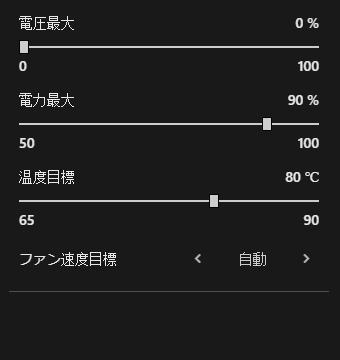
電圧を上げると負荷が増すので注意
温度目標は変えてもほとんど変化がない
ビデオカードの Radeon は「AMD Software : Adrenalin Edition」というソフトウェアで動作の調整を行うことができます。
パソコンの上級者なら、BIOSでダウンクロックする方法もありますが……
BIOSは初心者はヘタにいじらない方が良いので、ここでの説明は控えます。
また、最近はBIOSで性能を調整ができないCPUも多く、特にノートパソコンの場合、BIOSでの重要設定の変更は禁じられています。
「パソコンはすぐ壊れる」と言っている人は、たいてい「壊れそうなパソコン」を、「壊れそうに使う」のを繰り返しています。
安い中古をフリマやオークションサイトで買って、夏に布団の上で使って熱暴走させ、「何もしてないのに壊れました」と言っている人は、単なる知識不足です。
不良品や不運なケースもありますが、熱に弱い、通気が必要、といった基本的なところに気を付けて、労わって使ってあげましょう。
